[UWP 自定义控件]了解模板化控件(5):VisualState
1. 功能需求
使用TemplatePart实现上篇文章的两个需求(Header为空时隐藏HeaderContentPresenter,鼠标没有放在控件上时HeaderContentPresent半透明),虽然功能已经实现,但这样实现的话基本上也就别想扩展了。譬如开发者做不到通过继承或修改ControlTemplate实现如下功能:
- 半透明时的Opacity不是0.7,而是0.5。
- 半透明和不透明之前切换时有渐变动画。
当然也并不是不可以用代码实现这些需求,只是会复杂很多。大部分的开发者都是对C#熟悉,对XAML陌生,很容易就选择尽量使用C#实现全部功能,将所有功能集中在同一个地方并用熟悉的语言处理,当然也有这样做的优点,不过既然在用XAML平台,就应该尽可能利用XAML平台UI和代码分离的优点。
这篇文章用ContentView2示例讲解VisualState如何实现上述的需求,ContentView2和上篇文章的ContentView一样继承自HeaderedContentControl。
2. VisualState
在实现需求前首先解释VisualState的概念。
VisualState 指定控件处于特定状态时的外观。控件的代码指定控件处于何种状态,控件的ControlTemplate中根节点包含VisualStateManager.VisualStateGroups附加属性,并在其中确定各个VisualState的外观。
以CheckBox为例,CheckBox基本上包含Unchecked、Checked、Indeterminate三种状态,它通过IsChecked的值在这三种状态中转换。
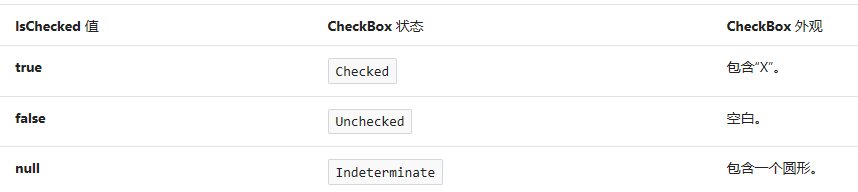
这三种状态的外观如下所示:

实际上Checkbox的VisualState复杂很多,这里是简化的模型。
3. 确定VisualState
要使用VisualState,首先要明确控件中包含哪些VisualState。在ContentView2中有两组VisualState:
- CommonStates: 默认是“Normal”,当鼠标进入控件时是“PointerOver”。
- HeaderStates: 默认是“NoHeader”,当Header属性的值不为空时是“HasHeader”。
其中“CommonStates”、“HeaderStates”称为VisualStateGroup,“Normal”、“PointerOver”等称为VisualState。在同一个VisualStateGroup中的VisualState是互斥的,控件始终只能处于每组状态中的一种。例如,控件只能处于NoHeader状态,或者HasHeader状态。
模板化控件可以使用TemplateVisualStateAttribute协定声明它的VisualState,用于通知控件的使用者有这些VisualState可用。TemplateVisualStateAttribute是可选的,而且就算控件声明了这些VisualState,ControlTemplate也可以不包含它们中的任何一个,并且不会引发异常。
ContentView2的TemplateVisualStateAttribute如下:
[TemplateVisualState(Name = NormalState, GroupName = CommonStates)]
[TemplateVisualState(Name = PointerOverState,GroupName =CommonStates)]
[TemplateVisualState(Name = NoHeaderState, GroupName = HeaderStates)]
[TemplateVisualState(Name = HasHeaderState, GroupName = HeaderStates)]
public class ContentView2 : HeaderedContentControl
{
public const string CommonStates = "CommonStates";
public const string NormalState = "Normal";
public const string PointerOverState = "PointerOver";
public const string HeaderStates = "HeaderStates";
public const string NoHeaderState = "NoHeader";
public const string HasHeaderState = "HasHeader";
}
4. VisualStateManager
VisualStateManager用于管理VisualState并操作它们之间的转换。
public ContentView2()
{
this.DefaultStyleKey = typeof(ContentView2);
}
private bool _isPointerEntered;
protected override void OnApplyTemplate()
{
base.OnApplyTemplate();
UpdateVisualState(false);
}
protected override void OnPointerEntered(PointerRoutedEventArgs e)
{
base.OnPointerEntered(e);
_isPointerEntered = true;
UpdateVisualState();
}
protected override void OnPointerExited(PointerRoutedEventArgs e)
{
base.OnPointerExited(e);
_isPointerEntered = false;
UpdateVisualState();
}
protected override void OnHeaderChanged(object oldValue, object newValue)
{
base.OnHeaderChanged(oldValue, newValue);
UpdateVisualState();
}
internal virtual void UpdateVisualState(bool useTransitions = true)
{
if (_isPointerEntered)
VisualStateManager.GoToState(this, PointerOverState, useTransitions);
else
VisualStateManager.GoToState(this, NormalState, useTransitions);
if (Header == null)
VisualStateManager.GoToState(this, NoHeaderState, useTransitions);
else
VisualStateManager.GoToState(this, HasHeaderState, useTransitions);
}
ContentView2的其它代码如上所示,在OnApplyTemplate、OnHeaderChanged及鼠标进入离开时使用VisualStateManager.GoToState(Control control, string stateName,bool useTransitions)更新VisualState。useTransitions这个参数指示是否使用 VisualTransition 进行状态过渡,简单来说即是VisualState之间切换时用不用VisualTransition里面定义的动画。
注意OnApplyTemplate中的这句代码:UpdateVisualState(false)。控件在加载ControlTemplate时就需要确定它的状态,一般这时候都不会使用过渡动画。
VisualStateManager.GoToState不会使控件重复进入某个状态,譬如如果控件已处于PointerOverState,再次调用VisualStateManager.GoToState(this, PointerOverState, useTransitions)不会触发任何操作,也不会打断正在执行的过渡动画或重复触发动画。
到这里为止ContentView2.cs的工作已经完成,接下来就是XAML的责任了。
5. 使用Blend编辑ControlTemplate
使用Blend编辑ContentView2的空白ControlTemplate时,由于已经声明了TemplateVisualStateAttribute,可以看到在“状态”窗口已经默认就有定义好的状态。
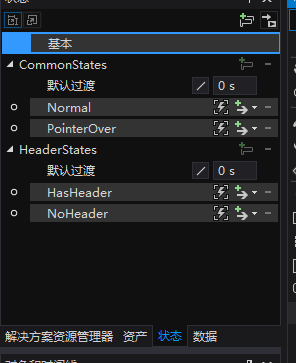
编辑后结果如下:
<VisualStateManager.VisualStateGroups>
<VisualStateGroup x:Name="CommonStates">
<VisualStateGroup.Transitions>
<VisualTransition GeneratedDuration="0:0:0.5">
<VisualTransition.GeneratedEasingFunction>
<CubicEase EasingMode="EaseInOut" />
</VisualTransition.GeneratedEasingFunction>
</VisualTransition>
</VisualStateGroup.Transitions>
<VisualState x:Name="Normal">
<VisualState.Setters>
<Setter Target="HeaderContentPresenter.(UIElement.Opacity)"
Value="0.5" />
</VisualState.Setters>
</VisualState>
<VisualState x:Name="PointerOver">
<VisualState.Setters>
<Setter Target="HeaderContentPresenter.(UIElement.Opacity)"
Value="1" />
</VisualState.Setters>
</VisualState>
</VisualStateGroup>
<VisualStateGroup x:Name="HeaderStates">
<VisualState x:Name="NoHeader">
<VisualState.Setters>
<Setter Target="HeaderContentPresenter.(UIElement.Visibility)"
Value="Collapsed" />
</VisualState.Setters>
</VisualState>
<VisualState x:Name="HasHeader" />
</VisualStateGroup>
</VisualStateManager.VisualStateGroups>
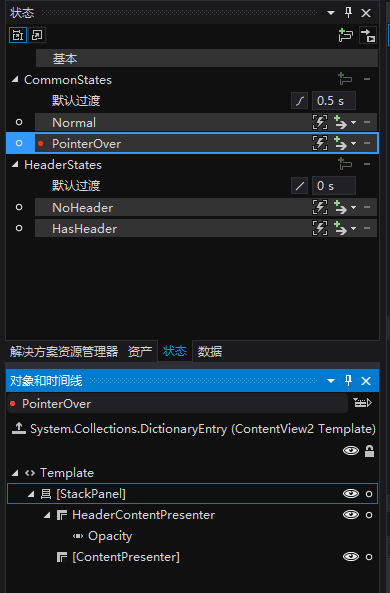
从XAML中可以看出VisualState子节点的Setter是关键所在,如PointerOver的VisualState通过Setter将HeaderContentPresenter的Opacity更改为1,满足了“当鼠标移动到控件控件上时,设置Header的Opacity=1”这个需求。
另外,VisualStateGroup.Transitions 节点定义了CommonStates在各个状态之间切换时的过渡动画。VisualStateManager.GoToState(this, PointerOverState, useTransitions) 中的参数useTransitions即是控制是否使用过渡动画。示例中使用的过渡动画为CubicEase,过渡时间为0.5秒。
需要注意的是不同VisualStateGroup之间尽量不要对同一个UI元素的同一个属性进行操作,否则会引起冲突。
这个主题不会详细讲解使用Blend修改VisualState,因为那会占用很多篇幅。幸好Blend在这方面做得很容易上手,而且多年来基本操作都没有变过,可以在网上找到很多这方面的文章。
6. 结论
很多时候VisualState方式并不会比TemplatePart方式少写代码,譬如ContentView2的代码量就基本和ContentView一致,而XAML行数还更多。但VisualState的实现方式更灵活,更加符合UI与代码分离原则及开放封闭原则。
作者:dino.c
出处:http://www.cnblogs.com/dino623/
说明:欢迎转载并请标明来源和作者。如有错漏请指出,谢谢。


 浙公网安备 33010602011771号
浙公网安备 33010602011771号